
Pressemitteilung -
(7 Methoden) Audio im Video ersetzen - Kostenlos
Audio ist ein unverzichtbarer Bestandteil eines hervorragenden Videos. Wenn Sie Probleme mit Hintergrundgeräuschen in Ihrem aufgenommenen Video haben, können Sie die Audiospur im Video ersetzen oder das Video stummschalten. In diesem Beitrag geht es darum, wie man Audio im Video auf verschiedenen Plattformen ersetzen kann.
F: Gibt es eine Möglichkeit, den Ton in einem Clip zu ersetzen?
Dies ist eine der am häufigsten gestellten Fragen von Anfängern bei der Videobearbeitung. Die meisten Videobearbeitungsprogramme verfügen über Werkzeuge zur Audiobearbeitung. Wenn Sie nicht wissen, wie Sie das Audio im Video mit einem Videoeditor ersetzen können, finden Sie in diesem Beitrag die 7 besten Methoden, die Originalspur des Videos loszuwerden und eine neue Spur hinzuzufügen.
Teil 1. Ersetzen von Audio im Video unter Windows 10
Hier sind zwei Video-Editoren für Windows 10: Microsoft Fotos und MiniTool MovieMaker. Schauen wir uns an, wie man sie zum Ersetzen von Audio im Video verwendet.
Microsoft Fotos
Mit Microsoft Fotos, das von Microsoft entwickelt wurde, können Sie Fotos anzeigen, Fotos bearbeiten, Videos abspielen, auf Videos zeichnen und Videos bearbeiten. Sie können aus Fotos Videos erstellen oder aus Clips Videos mit Effekten, Filtern, Musik und mehr machen. Es ist ein in Windows integrierter kostenloser Video-Editor, ohne Werbung und ohne Wasserzeichen.
Dieser Videoeditor bietet die folgenden grundlegenden Videobearbeitungsfunktionen:
- Audio im Video ersetzen
- Video teilen und zuschneiden
- Ken-Burns-Effekt zum Video hinzufügen
- Text zum Video hinzufügen
- Filter oder 3D-Effekte auf das Video anwenden
- Video beschleunigen oder verlangsamen
Hier erfahren Sie, wie Sie unter Windows 10 den Ton in einem Video ersetzen können.
Schritt 1. Tippen Sie auf das Suchsymbol in der Taskleiste und geben Sie „Video Editor“ ein. Öffnen Sie die App Video Editor, um mit dem nächsten Schritt fortzufahren.
Schritt 2. Klicken Sie auf Neues Videoprojekt und geben Sie ihm einen Namen. Klicken Sie dann auf OK.
Schritt 3. Klicken Sie in der Projektbibliothek auf + Hinzufügen > Von diesem PC, um Ihr Video von Ihrem Computer hochzuladen.
Schritt 4. Ziehen Sie das importierte Video auf das Storyboard und legen Sie es dort ab. Klicken Sie dann auf das Lautsprechersymbol und ziehen Sie den Lautstärkeregler auf Null, um den Ton des Videos auszuschalten.
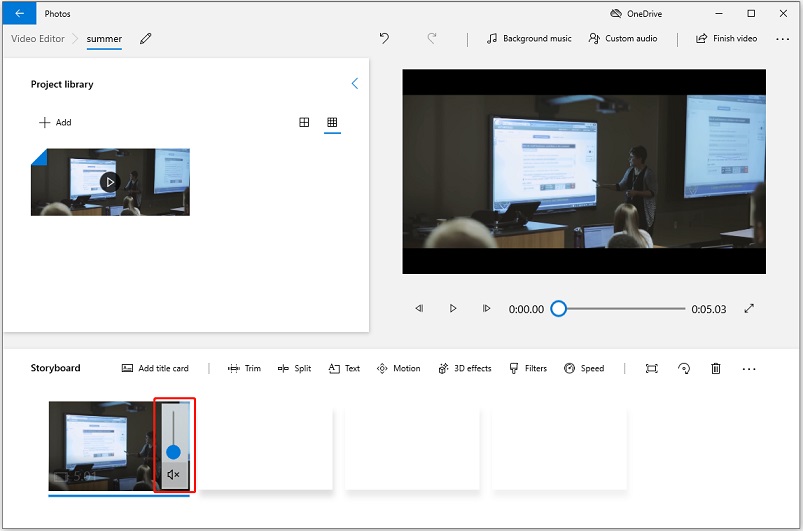
Schritt 5. Nachdem Sie den Ton aus dem Video entfernt haben, klicken Sie auf Benutzerdefiniertes Audio oberhalb des Vorschaufensters und klicken Sie auf Audiodatei hinzufügen, um die gewünschte Audiospur zu laden.
Schritt 6. Hier können Sie die Audiodatei trimmen und den Ton ein-/ausblenden, indem Sie auf das Lautsprechersymbol klicken. Klicken Sie auf Fertig, um den Originalton zu ersetzen.
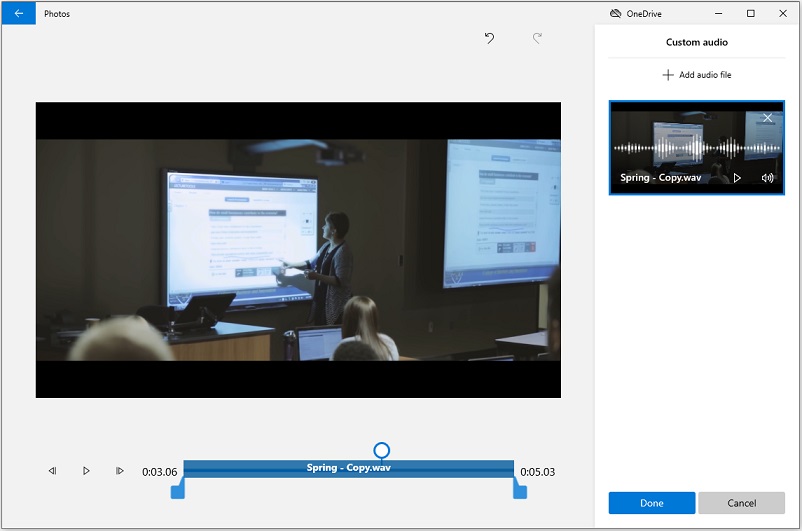
Schritt 7. Klicken Sie oben rechts auf Video fertig stellen und exportieren Sie das Video mit der neuen Audiospur.
MiniTool MovieMaker
Dies ist ein weiterer Video-Editor für Windows 10, der Ihnen helfen kann, die ursprüngliche Audiospur in einem Video zu ersetzen. Außerdem bietet MiniTool MovieMaker Optionen zur Videobearbeitung, wie z. B. das Schneiden von Videos, das Teilen von Videos, das Ändern der Wiedergabegeschwindigkeit von Videos, das Umkehren von Videos, das Vergrößern/Verkleinern von Videos und das Einfügen von Text über Videos.
MiniTool MovieMaker hat die folgenden Funktionen:
- Video trimmen und ausschneiden
- Erstellen eines Videos aus Fotos, Videoclips und GIFs
- Ändern der Dauer aller Fotos auf einmal
- Ersetzen von Audio in einem Video
- Geschwindigkeit der Videowiedergabe steuern
- Farbübergänge, Effekte, Filter, Titel und Filmvorlagen anbieten.
Führen Sie die folgenden Schritte aus, um den Ton vom Video zu entfernen und eine neue Tonspur hinzuzufügen.
Schritt 1. Downloaden, installieren und starten Sie MiniTool MovieMaker.

Schritt 2. Schließen Sie das Popup-Fenster, um auf die Hauptbenutzeroberfläche zuzugreifen, und beginnen Sie mit dem Importieren des Videos.
Schritt 3. Klicken Sie auf Mediendateien importieren und wählen Sie die gewünschte Videodatei von Ihrem PC aus. Klicken Sie auf Öffnen, um das Video hinzuzufügen.
Schritt 4. Ziehen Sie das Video auf die Zeitleiste und klicken Sie auf das Lautsprechersymbol über der Miniaturansicht des Videos. Wenn Sie einen Teil der Audiospur entfernen möchten, bewegen Sie den Abspielkopf an die gewünschte Stelle und klicken Sie auf das Scherensymbol, um das Video zu teilen. Dann schalten Sie den Ton im Videoclip stumm.
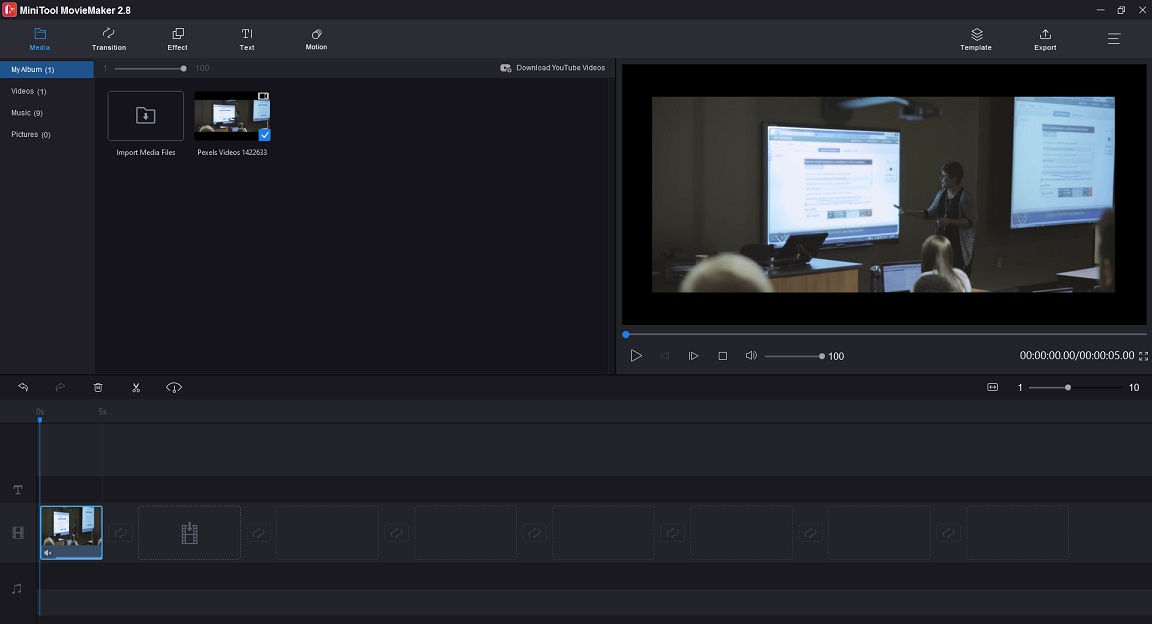
Schritt 5. Klicken Sie erneut auf Mediendateien importieren, um Ihre Audiodatei zu importieren, oder gehen Sie zu Musik und fügen Sie dem Video einen Musiktitel hinzu.
Schritt 6. Nun ist die ursprüngliche Tonspur des Videos ersetzt. Klicken Sie auf Exportieren, um die Ausgabeeinstellungen zu ändern.
Schritt 7. Wählen Sie im Fenster Exportieren ein Ausgabeformat, benennen Sie Ihr Video und wählen Sie einen neuen Zielordner. Klicken Sie abschließend auf die Schaltfläche Exportieren.
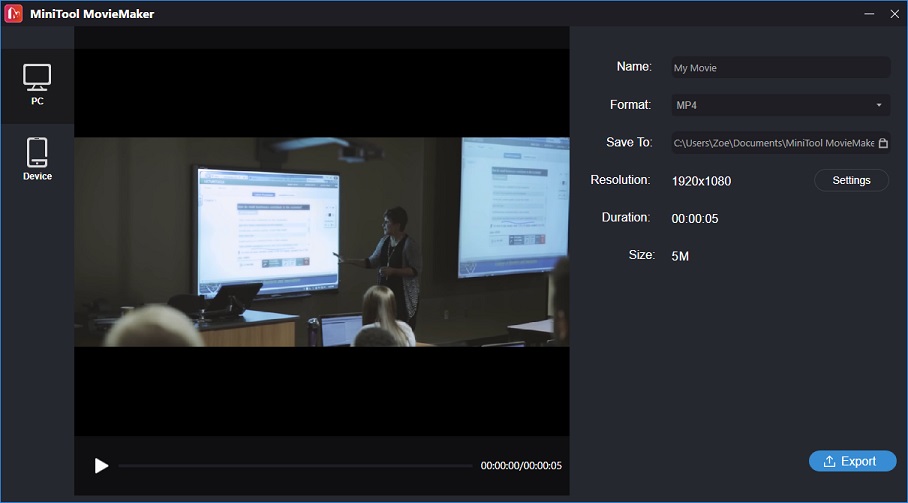
VLC
VLC ist ein leistungsstarker Media Player, der fast alle Videoformate unterstützt. Dieser Media Player kann jedoch auch als Video-Editor fungieren. Sie fragen sich, wie Sie mit VLC Audio in Videos ersetzen können? Im Folgenden erkläre ich Ihnen, wie Sie die Originalspur des Videos mit VLC ersetzen können.
Schritt 1. Starten Sie VLC, nachdem Sie es auf Ihrem PC installiert haben.
Schritt 2. Navigieren Sie zu Medien > Konvertieren/Speichern…. Klicken Sie auf die Schaltfläche +Hinzufügen..., um Ihre Videodatei zu laden.
Schritt 3. Aktivieren Sie das Feld Mehr Optionen anzeigen und die Option Ein anderes Medium synchron wiedergeben. Tippen Sie dann auf Durchsuchen..., um die Audiospur zu importieren, die Sie im Video verwenden möchten, und klicken Sie auf Auswählen.

Links
- So herunterladen und installieren Sie Stardew Valley Mods
- Können Sie sehen, wer Ihr Twitter-Profil oder Ihre Tweets gesehen hat?
- Arris Router anmelden - Standard-Benutzernamen, Passwort und IPs
- Behoben: WslRegisterverteilungsfehler 0x80370102 Windows 10/11
- So ändern Sie den Primärmonitor unter Windows 10 Desktop/Laptop
Themen
MiniTool® Software Ltd. ist ein professionelles Software-Entwicklungsunternehmen und stellt den Kunden komplette Business-Softwarelösungen zur Verfügung. Die Bereiche fassen Datenwiederherstellung, Datenträgerverwaltung, Datensicherheit und den bei den Leuten aus aller Welt immer beliebteren YouTube-Downloader sowie Videos-Bearbeiter. Bis heute haben unsere Anwendungen weltweit schon über 40 Millionen Downloads erreicht. Unsere Innovationstechnologie und ausgebildeten Mitarbeiter machen ihre Beiträge für Ihre Datensicherheit und -integrität.



![[8 Wege] Windows wurde anscheinend nicht richtig geladen](https://mnd-assets.mynewsdesk.com/image/upload/ar_16:9,c_fill,dpr_auto,f_auto,g_sm,q_auto:good,w_746/o7whzrrab1udtpk7ifch)
![So greifen Sie von Windows 10 auf Linux-Dateien zu [Anleitung]](https://mnd-assets.mynewsdesk.com/image/upload/ar_16:9,c_fill,dpr_auto,f_auto,g_sm,q_auto:good,w_746/lw5czywvjqqhpgqps1mo)



